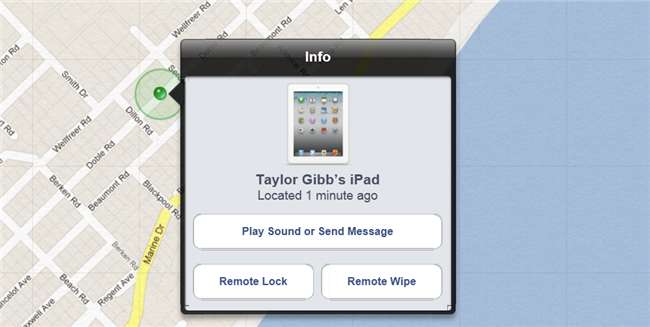
İPhone / iPad'imi Bul, yalnızca kaybolan veya çalınan iOS cihazınızı izlemenize izin vermekle kalmaz, aynı zamanda tüm hassas verilerinizi cihazdan uzaktan kaldırmanıza ve hatta hırsızlık durumunda kilitlemenize olanak tanır.
İOS 5'i aygıtlarınıza ilk yüklediğinizde, sizi Apple Kimliğinizle giriş yaparak iCloud'u kurmanız için bir sihirbazdan geçirirler. Bunu atladıysanız veya iCloud'u etkinleştirmediyseniz bu, ana ekrandaki ayarlara gidip iCloud'u seçerek yapılabilir. İCloud'u ilk etkinleştirdiğinizde, Bul hizmetinin konumunuza erişmesine izin vermek isteyip istemediğiniz sorulacaktır.
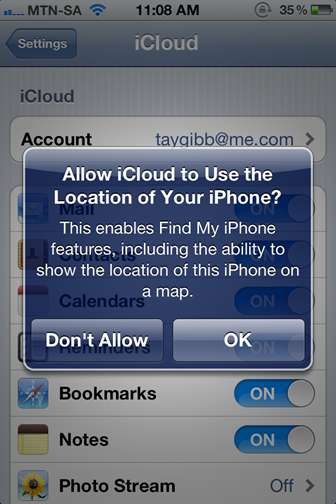
İCloud'u ayarlarken aslında İzin Verme'yi seçtiyseniz, yapılandırmanız şöyle görünecektir.
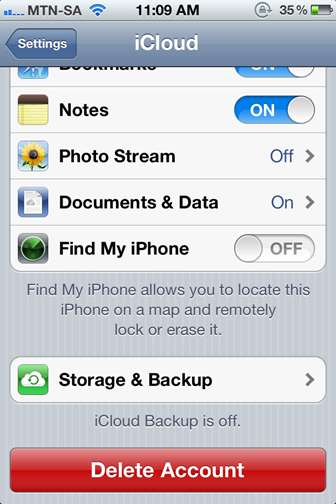
Tek yapmanız gereken, etkinleştirmek için iPhone / iPad'imi Bul'un yanındaki kapalı düğmesine tıklamak. Açılan bir mesaj göreceksiniz, izin vermeyi seçmeniz gerekiyor.
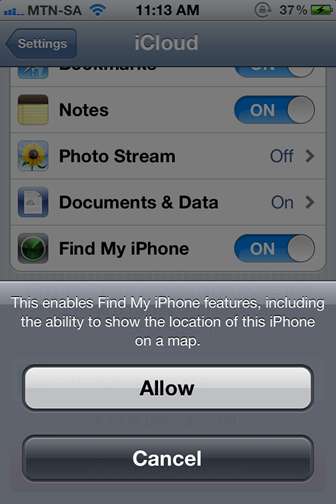
İzin vermeyi seçtikten sonra, Bul hizmetinin konumunuza erişimi olacaktır.
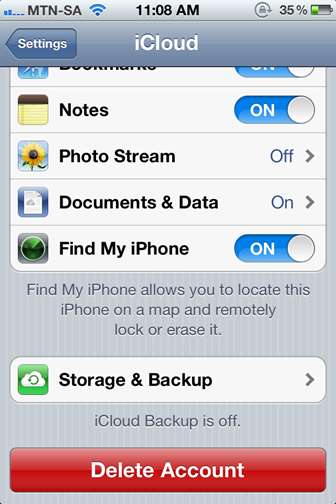
Şimdi ihtiyacın var iCloud hesabınıza giriş yapın bir PC'de. Giriş yaptıktan sonra iPhone'umu Bul düğmesine tıklayın.
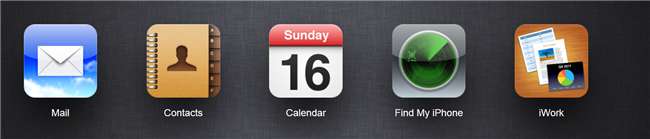
Cihazınızı Kilitleme
Cihazlarınız bir Harita üzerinde yer alacak, onları kilitlemek veya silmek için cihaz adının yanındaki Bilgi düğmesine tıklayın.
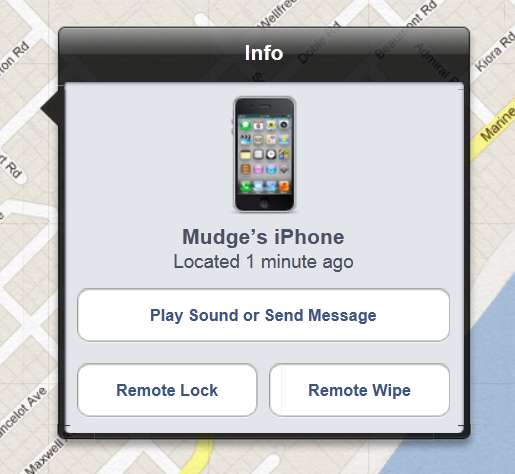
Cihazınızı kilitlemeyi seçerseniz, telefonunuzu bulursanız girmeniz gereken 4 Haneli bir pin kodu ayarlamanız istenecektir.
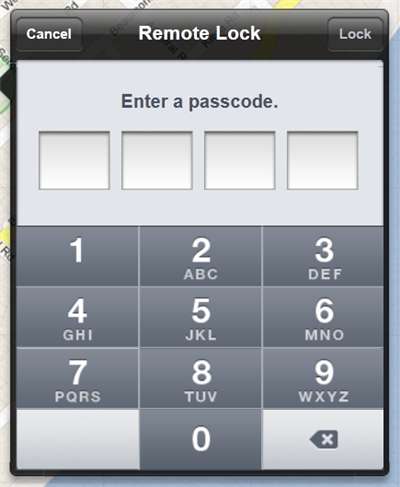
Parolanızı girip onayladıktan sonra, sağ üst köşedeki mavi kilit düğmesini tıklamanız gerekir. Daha sonra cihazınızın gerçekten kilitlendiğine dair bir onay göreceksiniz.
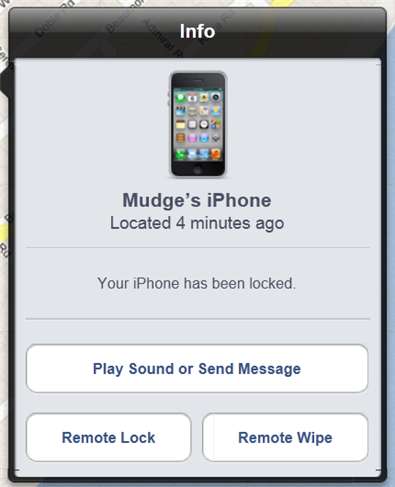
Telefonunuzu bulduğunuzda sizden şifre istenecektir.
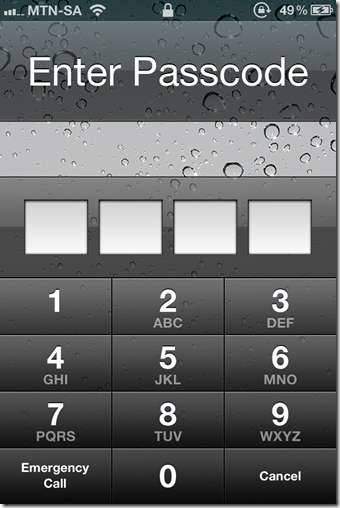
Cihazınızı Silme
TÜM verilerinizi iPhone'unuzdan silecek olan Sil seçeneğini seçebilirsiniz.
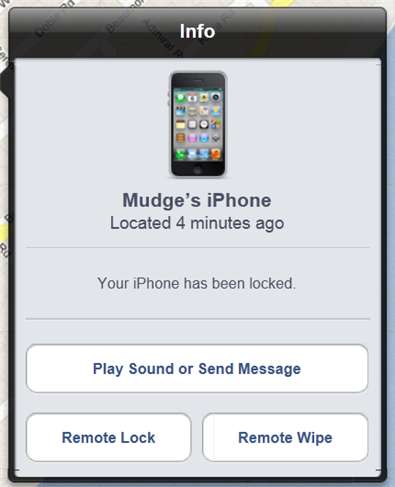
Seçtiğiniz uzaktan silme işleminden sonra, iDevice'inizi bir kez sildiğinizde artık izlenemeyeceği konusunda sizi uyaran bir mesaj istenir.
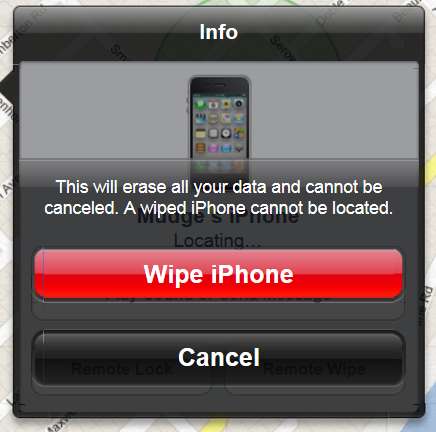
Sil'i tıkladığınızda, cihazınız silinecektir, bu işlem geri alınamaz.







